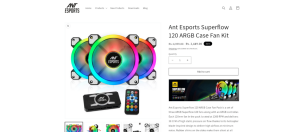כיצד לתרגם דף אינטרנט באופן אוטומטי בנייד ובשולחן העבודה
Miscellanea / / November 29, 2021
בעת גלישה באינטרנט, אנו נתקלים לעתים קרובות בדפי אינטרנט בשפה זרה. עם זאת, אינך צריך לדאוג הרבה מכיוון שהדפדפנים יכולים לתרגם בקלות את כל העמוד בנייד (אייפון, אייפד ואנדרואיד) או במחשב שולחני (Windows ו-Mac).

בין אם זה א אתר ספציפי לאזור או חלק ממנו בשפה זרה, אתה יכול בקלות לתרגם אותו לשפת האם שלך. אנו נראה לך כיצד לתרגם דפי אינטרנט בדפדפנים שונים גם בנייד וגם במחשב. בואו נתחיל.
גם על Guiding Tech
כיצד לתרגם דף אינטרנט ב-Google Chrome בשולחן העבודה
Google Chrome הציע שימוש שימושי תכונת תרגום כבר די הרבה זמן. זה יכול לזהות ולתרגם באופן אוטומטי דפי אינטרנט בשפה זרה גם בנייד וגם במחשב.
המשך לקרוא כדי ללמוד כיצד להפעיל את תכונת התרגום Google Chrome למחשב.
שלב 1: הפעל את Google Chrome, לחץ על סמל תפריט שלוש הנקודות ועבור להגדרות.

שלב 2: גלול מטה כדי לעבור להגדרות מתקדמות. שם, הרחב את הגדרות השפה והפעל את האפשרות 'הצע לתרגם דפים שאינם בשפה שאתה קורא' אם זה עדיין לא.

שלב 3: נווט אל הדף שברצונך לתרגם. כאשר הדף נטען, יופיע חלון קופץ בחלק העליון שיבקש ממך לתרגם את דף האינטרנט. עבור לשפת ברירת המחדל שלך (במקרה זה, אנגלית) ודף האינטרנט אמור להיות מתורגם בהתאם.

אם החלון הקופץ לא מופיע אוטומטית, תוכל לגרום ל-Chrome לתרגם את דף האינטרנט לאחר שתלחץ לחיצה ימנית במקום ריק ובחר באפשרות 'תרגם לאנגלית' מהרשימה.

כעת החלון הקופץ אמור להופיע, ותוכל לתרגם את דף האינטרנט לשפה הרצויה.
כיצד לתרגם דף אינטרנט בגוגל כרום בנייד
כמו מקבילו לשולחן העבודה, Chrome עבור אנדרואיד ו-iOS יש גם תכונה שיכולה לתרגם דפי אינטרנט באופן מיידי. אז תרגום דפי אינטרנט באנדרואיד או אייפון הוא כמעט אותו דבר. עבור מאמר זה, נשתמש בטלפון אנדרואיד כדי להדגים כיצד לתרגם את דף האינטרנט באפליקציית Google Chrome.
שלב 1: הפעל את Google Chrome ונווט אל דף האינטרנט שברצונך לתרגם.
שלב 2: לחץ על סמל תפריט שלוש הנקודות בפינה השמאלית העליונה ובחר תרגם.


שלב 3: שורת שפה אמורה להופיע בתחתית המסך. הדף אמור להיות מתורגם אוטומטית לאנגלית (שפת ברירת המחדל שלך). אתה יכול ללחוץ על סמל שלוש הנקודות בסרגל השפה כדי לבחור שפה אחרת או לשמור העדפה.


כדי להפעיל תרגום אוטומטי בגוגל כרום, לחץ על סמל תפריט שלוש הנקודות ועבור להגדרות. לאחר מכן, גלול מטה והקש על שפות תחת הגדרות מתקדמות. לבסוף, הפעל את האפשרות 'הצע לתרגם דפים שאינם בשפה שאתה קורא'.


זהו זה. כעת Chrome יציג לך אוטומטית את סרגל השפה בכל פעם שהוא מזהה דף אינטרנט בשפה זרה.
כיצד לתרגם דף אינטרנט ב-Microsoft Edge
כמו Google Chrome, גם Microsoft Edge נושאת תכונת תרגום לתרגום דפי אינטרנט בקלות. ככה זה עובד.
שלב 1: פתח את Microsoft Edge, לחץ על סמל תפריט שלוש הנקודות ועבור להגדרות.

שלב 2: כעת עבור ללשונית שפות והפעל את האפשרות 'הצע לתרגום דפים שאינם בשפה שאני קורא'.

שלב 3: כעת, בקר בכל דף אינטרנט שברצונך לתרגם. Edge יזהה אותו אוטומטית וייתן לך אפשרות לתרגם. לחץ על תרגם כשזה קורה.

תרגום דף אינטרנט ב-Edge הוא חוויה קצת דומה לזו שאתה מקבל בכרום.
גם על Guiding Tech
כיצד לתרגם דף אינטרנט בספארי ב-Mac
בעקבות הצעדים של Chrome ו-Edge, אפל הציגה גם את תכונת תרגום גם ל-Mac וגם לאייפון עם Safari 14. למרות שהתכונה עדיין בגרסת בטא, היא עבדה ללא רבב בניסיון שלנו גם ב-Mac וגם באייפון.
הנה איך לתרגם דפי אינטרנט בספארי ב-Mac.
שלב 1: פתח אתר אינטרנט בשפה אחרת בספארי. המתן עד שהדף ייטען, ותמצא סמל תרגום בשורת ה-URL.
שלב 2: הקש על סמל התרגום ובחר 'תרגם לאנגלית'.

אם אתה משתמש בתכונה זו בפעם הראשונה, תתבקש להפעיל את התכונה תחילה. לחץ על הפעל תרגום כאשר תתבקש.

לאחר ההפעלה, הדף יתורגם אוטומטית לשפה המועדפת עליך.
כיצד לתרגם דף אינטרנט בספארי באייפון או אייפד
תרגום דפי אינטרנט באייפון כעת קל יותר מאי פעם שכן ל-Safari לאייפון יש גם תכונת תרגום מובנית. הנה איך להשתמש בו.
כדי לתרגם דף אינטרנט בספארי, עבור אל אתר האינטרנט בשפה זרה.
לאחר מכן, הקש על סמל 'aA' בחלק העליון ובחר באפשרות 'תרגם לאנגלית'. לחץ על אפשר תרגום כדי לאשר.


זה אמור לתרגם את דף האינטרנט עבורך. אתה יכול להקיש על סמל התרגום בחלק העליון ולבחור הצג מקור כדי להחזיר את דף האינטרנט לשפת המקור שלו.
גם על Guiding Tech
שפה שאתה מבין
בעולם המופעל על ידי האינטרנט, השפה לא צריכה להוות מחסום. לא עם דפדפנים עתירי תכונות כאלה העומדים לרשותך. הפעלה ושימוש בתכונת התרגום תבטל מחסומים כאלה, ויקרב אותך צעד נוסף לתוכן המועדף עליך מהר מאי פעם.